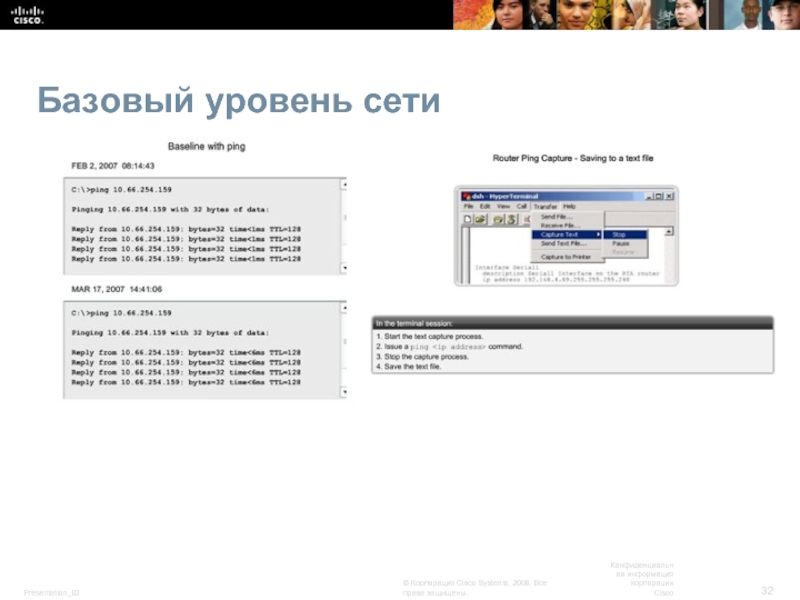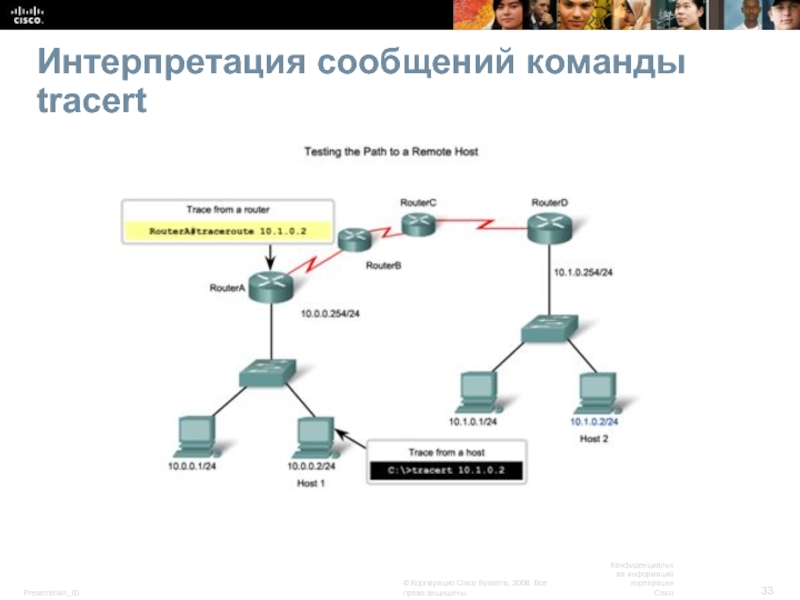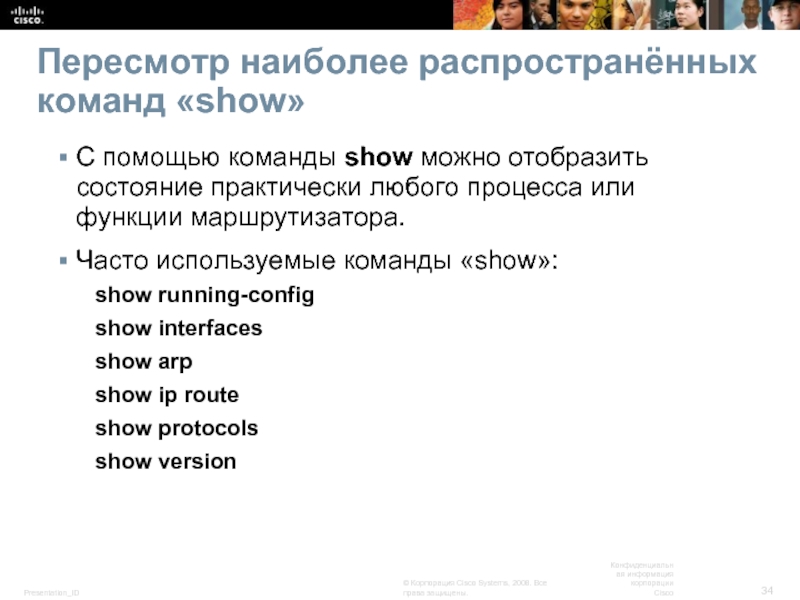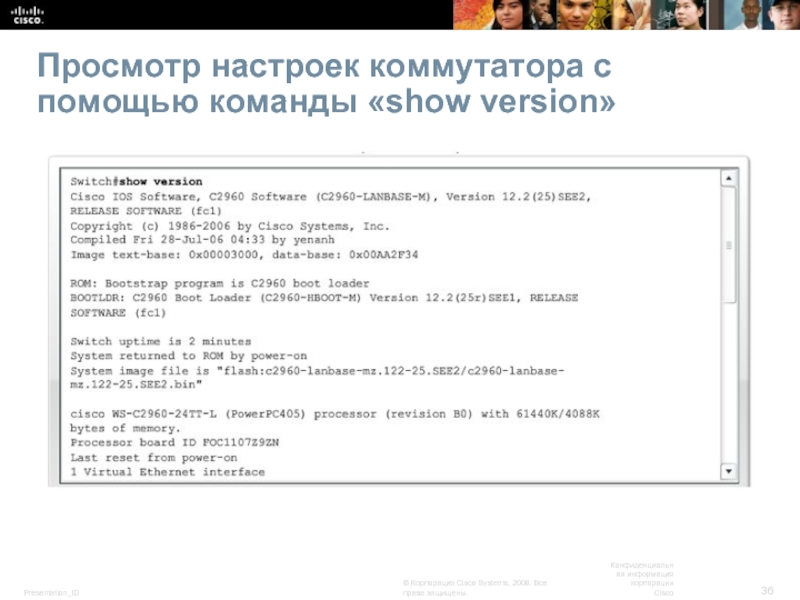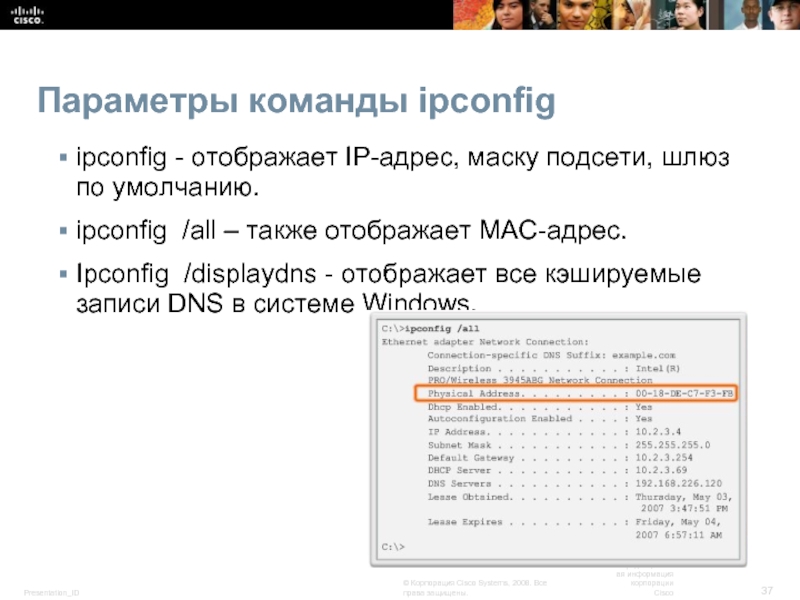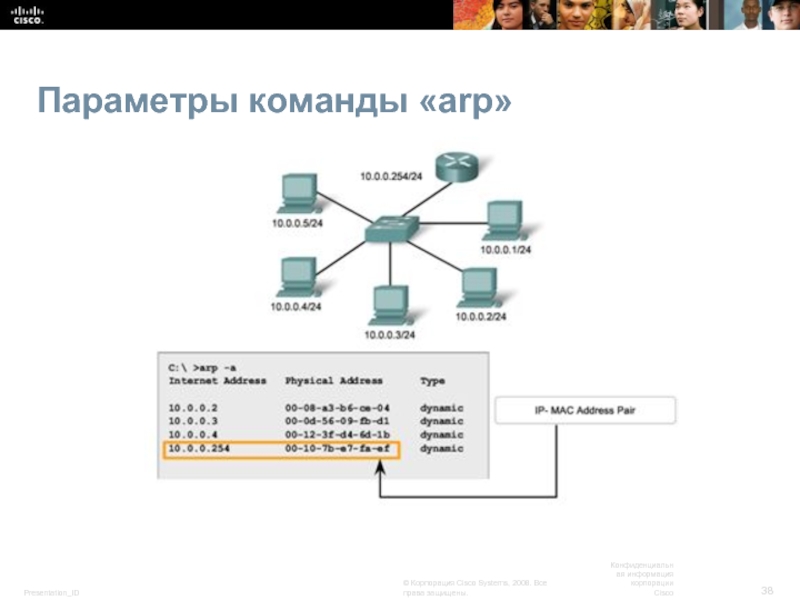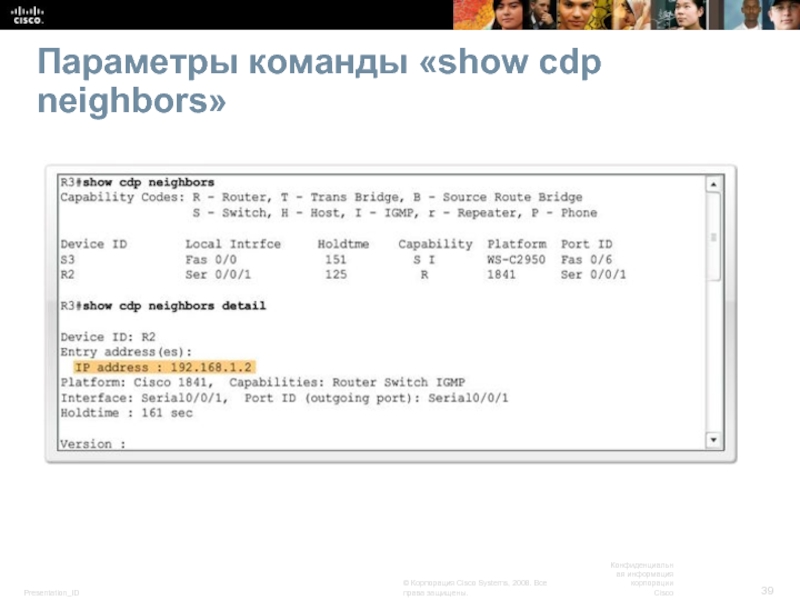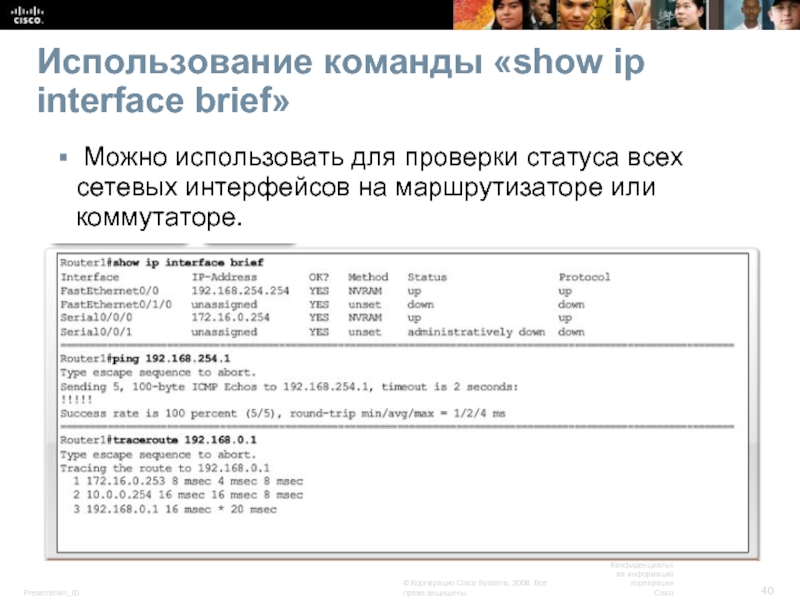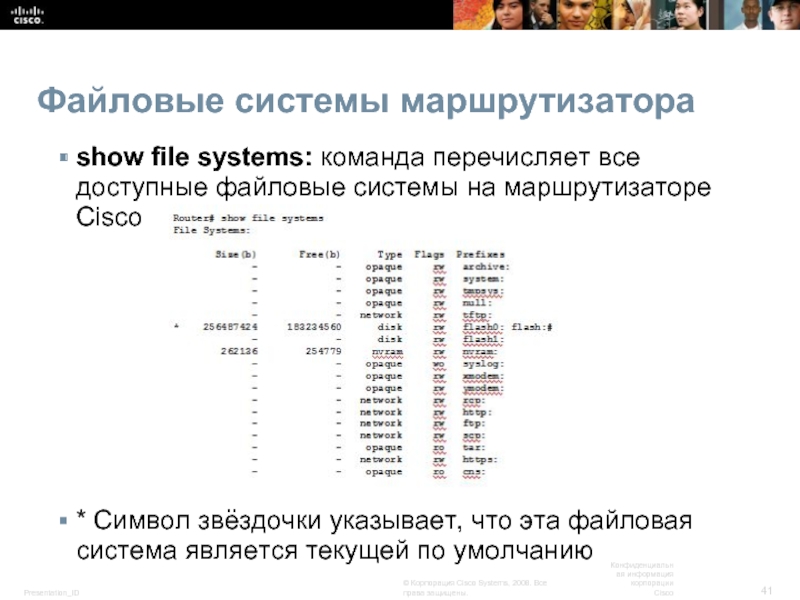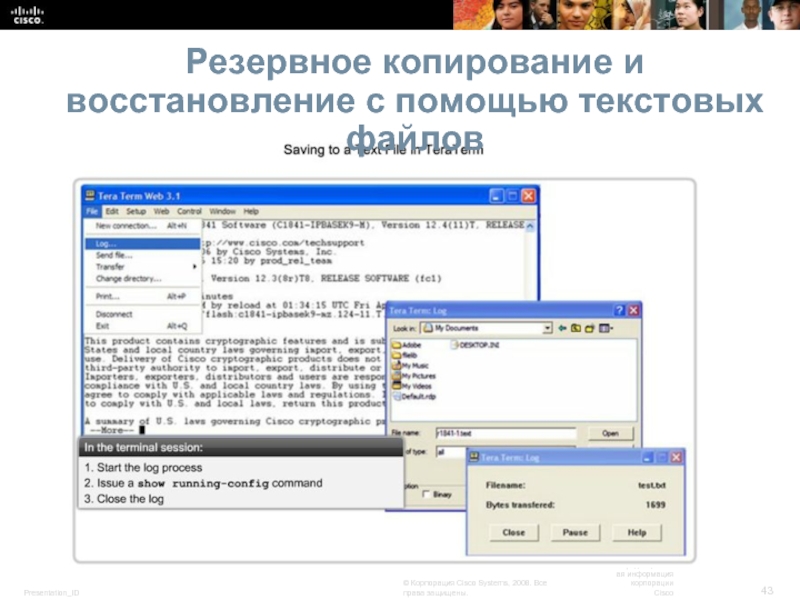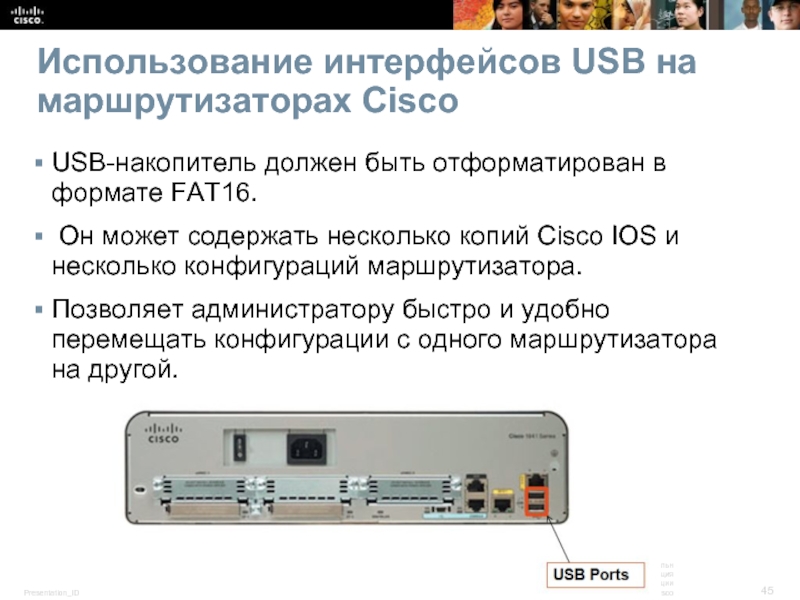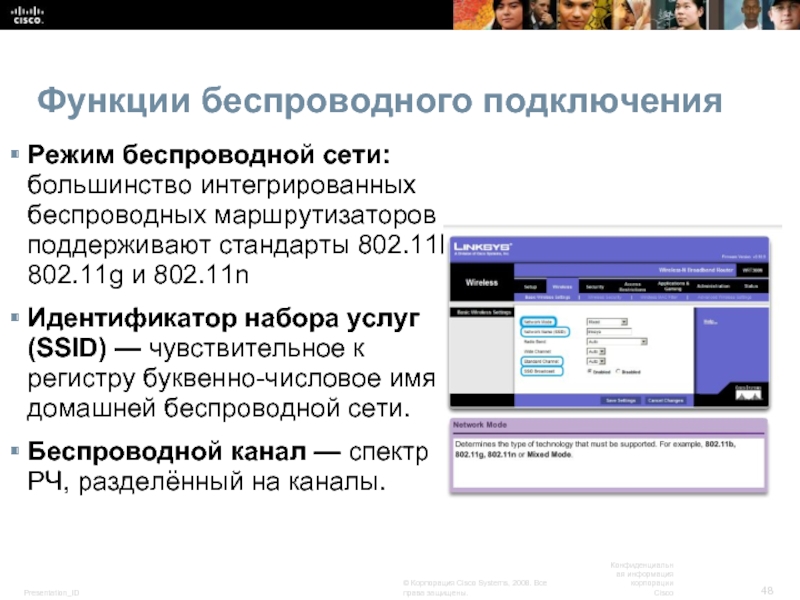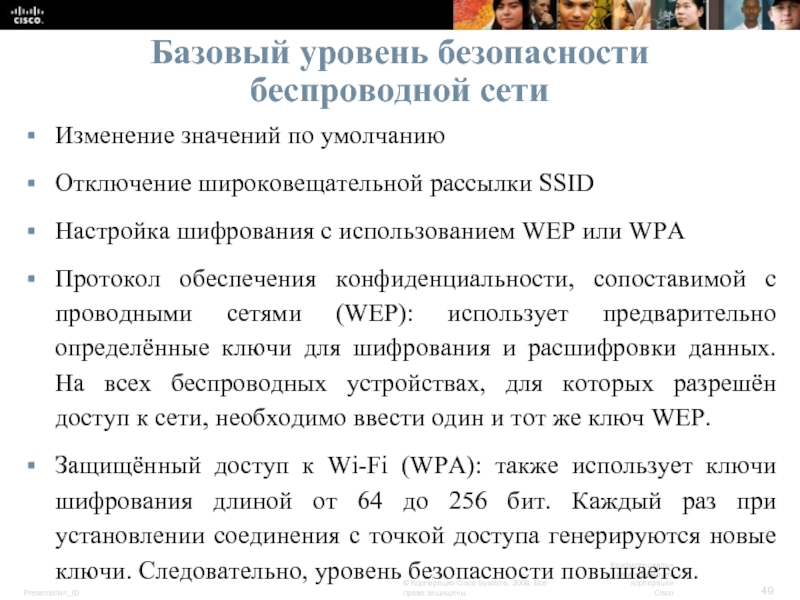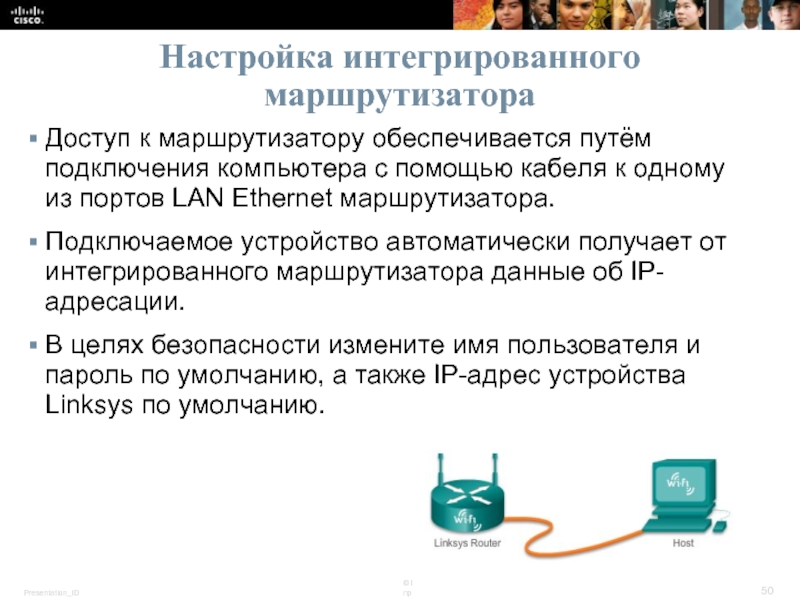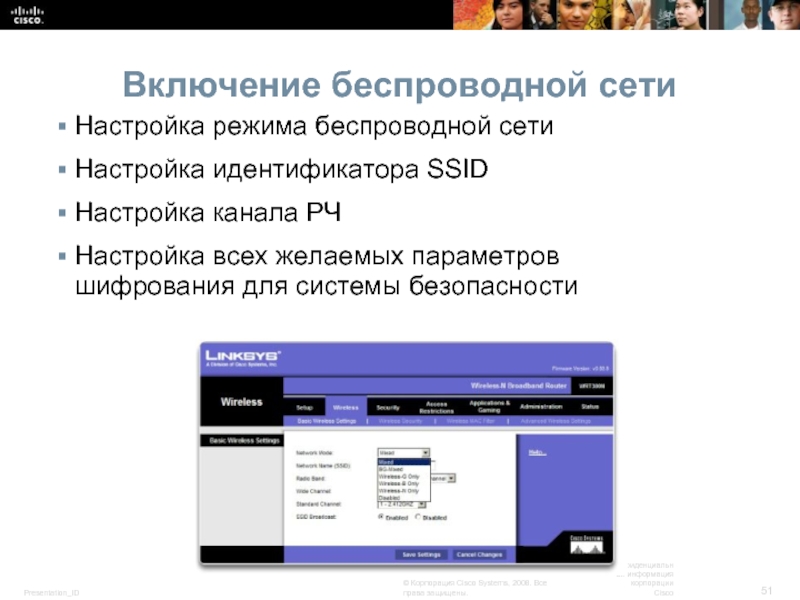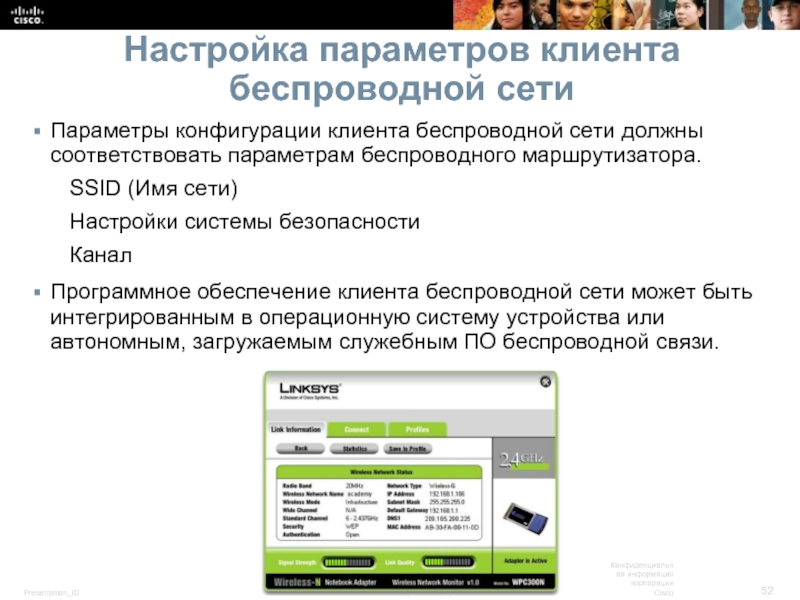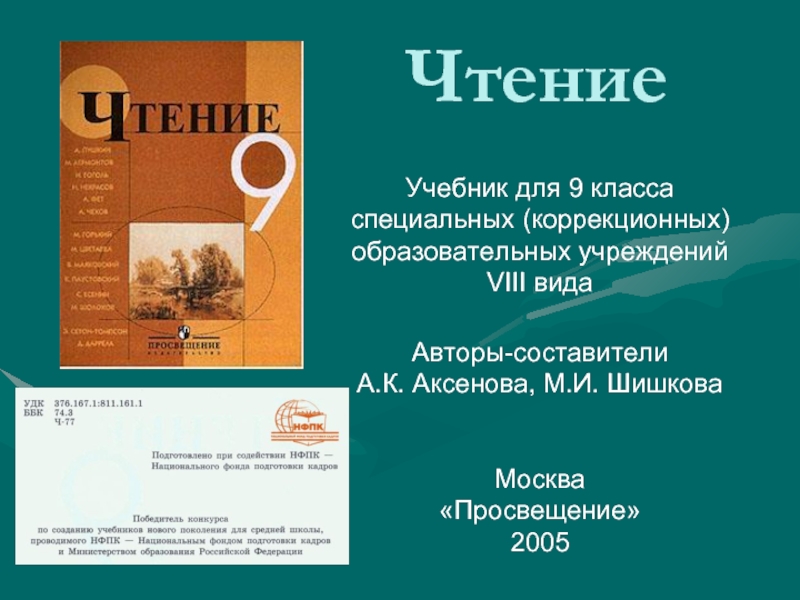- Главная
- Разное
- Дизайн
- Бизнес и предпринимательство
- Аналитика
- Образование
- Развлечения
- Красота и здоровье
- Финансы
- Государство
- Путешествия
- Спорт
- Недвижимость
- Армия
- Графика
- Культурология
- Еда и кулинария
- Лингвистика
- Английский язык
- Астрономия
- Алгебра
- Биология
- География
- Детские презентации
- Информатика
- История
- Литература
- Маркетинг
- Математика
- Медицина
- Менеджмент
- Музыка
- МХК
- Немецкий язык
- ОБЖ
- Обществознание
- Окружающий мир
- Педагогика
- Русский язык
- Технология
- Физика
- Философия
- Химия
- Шаблоны, картинки для презентаций
- Экология
- Экономика
- Юриспруденция
Введение в сетевые технологии презентация
Содержание
- 1. Введение в сетевые технологии
- 2. Содержание Протоколы сетевого уровня Протокол IPv4 Протокол
- 3. Топологии небольших сетей Типичная топология небольшой сети
- 4. Выбор устройств для небольшой сети Факторы, которые следует учитывать при выборе промежуточных устройств
- 5. Адресация в небольших сетях Схему IP-адресации необходимо
- 6. Резервирование в небольших сетях Резервирование позволяет устранить
- 7. Рекомендации по проектированию небольших сетей В проект
- 8. Стандартные приложения в небольших сетях Приложения Network-Aware
- 9. Стандартные протоколы в небольших сетях Сетевые протоколы
- 10. Приложения реального времени в небольших сетях Инфраструктура:
- 11. Масштабирование небольших сетей Важные рекомендации при расширении
- 12. Анализ протоколов в небольшой сети Сведения, собранные
- 13. Непрерывное развитие требований к протоколам Сетевые администраторы
- 14. Угрозы сетевой безопасности Категории угроз сетевой безопасности
- 15. Физическая безопасность Существует четыре класса физических угроз:
- 16. Физическая безопасность Существует четыре класса физических угроз:
- 17. Типы уязвимостей в системе безопасности Уязвимости в
- 18. Вирусы, черви и троянские программы Вирус —
- 19. Сетевая разведка
- 20. Атаки доступа
- 21. Атаки типа «отказ в обслуживании» (DoS-атаки)
- 22. Резервное копирование, обновление и исправление Загружайте и
- 23. Аутентификация, авторизация и учёт Аутентификация, авторизация и
- 24. Межсетевые экраны Межсетевой экран размещён между двумя
- 25. Безопасность оконечных точек К наиболее распространённым оконечным
- 26. Введение в принципы обеспечения безопасности устройств
- 27. Пароли
- 28. Основные практические рекомендации по обеспечению безопасности Шифрование
- 29. Включение SSH
- 30. Интерпретация сообщений ICMP ! – обозначает получение сообщения
- 31. Эффективное использование расширенного режима команды «ping» В
- 32. Базовый уровень сети
- 33. Интерпретация сообщений команды tracert
- 34. Пересмотр наиболее распространённых команд «show» C помощью
- 35. Просмотр настроек маршрутизатора с помощью команды «show
- 36. Просмотр настроек коммутатора с помощью команды «show version»
- 37. Параметры команды ipconfig ipconfig - отображает IP-адрес,
- 38. Параметры команды «arp»
- 39. Параметры команды «show cdp neighbors»
- 40. Использование команды «show ip interface brief» Можно
- 41. Файловые системы маршрутизатора show file systems: команда
- 42. Файловые системы коммутатора show file systems: команда
- 44. Резервное копирование и восстановление с помощью протокола
- 45. Использование интерфейсов USB на маршрутизаторах Cisco USB-накопитель
- 46. Резервное копирование и восстановление с помощью протокола USB
- 47. Многофункциональное устройство Сочетает в себе функции коммутатора,
- 48. Функции беспроводного подключения Режим беспроводной сети: большинство
- 49. Базовый уровень безопасности беспроводной сети Изменение значений
- 50. Настройка интегрированного маршрутизатора Доступ к маршрутизатору
- 51. Включение беспроводной сети Настройка режима беспроводной сети
- 52. Настройка параметров клиента беспроводной сети Параметры
Слайд 2Содержание
Протоколы сетевого уровня
Протокол IPv4
Протокол IPv6
Маршрутизация
Методы маршрутизации узлов
Таблица маршрутизации маршрутизатора
Маршрутизатор
Устройство маршрутизатора
Загрузка маршрутизатора
Настройка
Каким образом приложение узнает о размере mtu при передачи данных?
Слайд 4Выбор устройств для небольшой сети
Факторы, которые следует учитывать при выборе промежуточных
Слайд 5Адресация в небольших сетях
Схему IP-адресации необходимо планировать, документировать и обслуживать с
Примеры устройств, которые будут включены в проект IP-сети:
оконечные пользовательские устройства;
серверы и периферийные устройства;
узлы с доступом через Интернет;
промежуточные устройства.
Спланированные схемы IP-адресации позволяют администратору:
отслеживать устройства и устранять неполадки;
контролировать доступ к ресурсам.
Слайд 6Резервирование в небольших сетях
Резервирование позволяет устранить единые точки отказа.
Также при этом
Слайд 7Рекомендации по проектированию небольших сетей
В проект сети необходимо включить следующие пункты:
обеспечение
защита расположения посредством физических и логических мер безопасности;
резервирование в рамках серверной фермы;
настройка резервных путей к серверам.
Слайд 8Стандартные приложения в небольших сетях
Приложения Network-Aware — это программные приложения, используемые
Службы уровня приложения — это программы, которые взаимодействуют с сетью и подготавливают данные к передаче.
Слайд 9Стандартные протоколы в небольших сетях
Сетевые протоколы определяют:
процессы на каждой из сторон
типы сообщений;
синтаксис сообщений;
значение информационных полей;
способы отправки сообщений и предполагаемый ответ;
взаимодействие с последующим более низким уровнем.
Слайд 10Приложения реального времени в небольших сетях
Инфраструктура: требует оценки, чтобы подтвердить возможность
В организациях, которые до сих пор используют телефоны, внедряется протокол VoIP
IP-телефония: самостоятельно выполняет преобразование голосовых данных в IP
Протоколы передачи видеоданных в реальном времени: использование транспортного протокола реального времени (RTP) и управляющего транспортного протокола реального времени (RTCP)
Слайд 11Масштабирование небольших сетей
Важные рекомендации при расширении до более крупных сетей:
документация (физическая
опись устройств (список устройств, которые используют сеть или являются её частью);
бюджет (детализированный бюджет на ИТ, включая годовой бюджет на закупку оборудования на финансовый год);
анализ трафика (необходимо задокументировать протоколы, приложения и службы, а также соответствующие требования к трафику).
Слайд 12Анализ протоколов в небольшой сети
Сведения, собранные посредством анализа протоколов, можно использовать
Слайд 13Непрерывное развитие требований к протоколам
Сетевые администраторы могут получить «снимки» схемы потребления сотрудниками
Снимки позволяют отслеживать потребление ресурсов и требования к потокам трафика.
Снимки предоставляют информацию о требуемых изменениях сети.
Слайд 15Физическая безопасность
Существует четыре класса физических угроз:
угрозы для аппаратного обеспечения: физическое повреждение
угрозы со стороны окружающей среды: предельные температуры (слишком высокие или слишком низкие) или крайние значения влажности (слишком низкая или слишком высокая);
Слайд 16Физическая безопасность
Существует четыре класса физических угроз:
электрические угрозы: пики напряжения, недостаточное напряжение
эксплуатационные угрозы: ненадлежащее обращение с ключевыми электрическими компонентами (электростатический разряд), отсутствие важных запасных деталей, неправильная прокладка кабелей и недостаточная маркировка.
Слайд 17Типы уязвимостей в системе безопасности
Уязвимости в отношении технологии
Уязвимости в отношении конфигурации
Уязвимости
Слайд 18Вирусы, черви и троянские программы
Вирус — вредоносная программа, которая присоединяется к
Троянская программа — приложение, которое целиком написано таким образом, чтобы выглядеть как другое приложение, в то время как на самом деле оно является инструментом атаки.
Черви — это независимые программы, которые атакуют систему и пытаются нанести вред, используя определенные уязвимости в целевой системе. Червь копирует свою программу с атакующего узла на выбранную в качестве жертвы систему, чтобы запустить цикл повторно.
Слайд 22Резервное копирование, обновление и исправление
Загружайте и устанавливайте актуальные последние версии антивирусного
Установите обновлённые исправления безопасности
Слайд 23Аутентификация, авторизация и учёт
Аутентификация, авторизация и учёт (AAA или «Три А»)
Аутентификация —
Авторизация — ресурсы, доступ к которым разрешён для пользователя, и операции, которые пользователю разрешено выполнять.
Учёт — записи, к которым пользователь осуществлял доступ, совокупное время доступа к ресурсу и внесённые изменения.
Слайд 24Межсетевые экраны
Межсетевой экран размещён между двумя или более сетями. Он осуществляет
фильтрация пакетов;
фильтрация приложений;
фильтрация URL-адресов.
Динамический анализ пакетов (SPI): входящие пакеты должны представлять собой легитимные отклики на запросы внутренних узлов.
Слайд 25Безопасность оконечных точек
К наиболее распространённым оконечным точкам относятся ноутбуки, настольные и
В целях защиты своих устройств сотрудники должны соблюдать принятые в компании и задокументированные политики безопасности.
Политики зачастую подразумевают использование антивирусного программного обеспечения и системы предотвращения вторжений на узлы.
Слайд 26
Введение в принципы обеспечения безопасности устройств
Сетевая безопасность подразумевает в том числе
Установленные по умолчанию имена пользователей и пароли необходимо немедленно изменить.
Доступом к системным ресурсам должны обладать только лица, наделённые соответствующими правами.
Все невостребованные службы и приложения при возможности необходимо отключить или удалить.
Необходимо устанавливать обновлённые исправления безопасности по мере их доступности.
Слайд 28Основные практические рекомендации по обеспечению безопасности
Шифрование паролей
Требования к минимальной длине паролей
Блокирование
Использование баннерных сообщений
Установление тайм-аута для режима EXEC
Слайд 30Интерпретация сообщений ICMP
! – обозначает получение сообщения об эхо-отклике ICMP
. – показывает время,
U — получено сообщение ICMP «Недоступно»
Слайд 31Эффективное использование расширенного режима команды «ping»
В Cisco IOS доступен «расширенный» режим
R2# ping
Protocol [ip]:
Target IP address: 192.168.10.1
Repeat count [5]:
Datagram size [100]:
Timeout in seconds [2]:
Extended commands [n]: y
Source address or interface: 10.1.1.1
Type of service [0]:
Слайд 34Пересмотр наиболее распространённых команд «show»
C помощью команды show можно отобразить состояние практически любого
Часто используемые команды «show»:
show running-config
show interfaces
show arp
show ip route
show protocols
show version
Слайд 35Просмотр настроек маршрутизатора с помощью команды «show version»
Версия Cisco IOS
Программа
Образ Cisco IOS
ЦП и ОЗУ
Регистр конфигурации
Количество и тип физических интерфейсов
Объём памяти NVRAM
Объём флеш-памяти
Слайд 37Параметры команды ipconfig
ipconfig - отображает IP-адрес, маску подсети, шлюз по умолчанию.
ipconfig
Ipconfig /displaydns - отображает все кэшируемые записи DNS в системе Windows.
Слайд 40Использование команды «show ip interface brief»
Можно использовать для проверки статуса всех
Слайд 41Файловые системы маршрутизатора
show file systems: команда перечисляет все доступные файловые системы
* Символ звёздочки указывает, что эта файловая система является текущей по умолчанию
Слайд 42Файловые системы коммутатора
show file systems: команда перечисляет все доступные файловые системы
Слайд 44Резервное копирование и восстановление с помощью протокола TFTP
Файлы конфигурации можно хранить
copy running-config tftp — сохранение запущенной конфигурации на TFTP-сервер
copy startup-config tftp — сохранение конфигурации загрузки на TFTP-сервер
Слайд 45Использование интерфейсов USB на маршрутизаторах Cisco
USB-накопитель должен быть отформатирован в формате
Он может содержать несколько копий Cisco IOS и несколько конфигураций маршрутизатора.
Позволяет администратору быстро и удобно перемещать конфигурации с одного маршрутизатора на другой.
Слайд 47Многофункциональное устройство
Сочетает в себе функции коммутатора, маршрутизатора и точки беспроводного доступа.
Предоставляет
Беспроводные маршрутизаторы Linksys имеют простую конструкцию и используются в домашних сетях
В линейке продуктов интегрированных маршрутизаторов Cisco (ISR) доступен широкий ассортимент продуктов, пригодных для использования как в небольших офисных сетях, так и в сетях большего масштаба.
Слайд 48Функции беспроводного подключения
Режим беспроводной сети: большинство интегрированных беспроводных маршрутизаторов поддерживают стандарты
Идентификатор набора услуг (SSID) — чувствительное к регистру буквенно-числовое имя домашней беспроводной сети.
Беспроводной канал — спектр РЧ, разделённый на каналы.
Слайд 49Базовый уровень безопасности беспроводной сети
Изменение значений по умолчанию
Отключение широковещательной рассылки SSID
Настройка
Протокол обеспечения конфиденциальности, сопоставимой с проводными сетями (WEP): использует предварительно определённые ключи для шифрования и расшифровки данных. На всех беспроводных устройствах, для которых разрешён доступ к сети, необходимо ввести один и тот же ключ WEP.
Защищённый доступ к Wi-Fi (WPA): также использует ключи шифрования длиной от 64 до 256 бит. Каждый раз при установлении соединения с точкой доступа генерируются новые ключи. Следовательно, уровень безопасности повышается.
Слайд 50
Настройка интегрированного маршрутизатора
Доступ к маршрутизатору обеспечивается путём подключения компьютера с помощью
Подключаемое устройство автоматически получает от интегрированного маршрутизатора данные об IP-адресации.
В целях безопасности измените имя пользователя и пароль по умолчанию, а также IP-адрес устройства Linksys по умолчанию.
Слайд 51Включение беспроводной сети
Настройка режима беспроводной сети
Настройка идентификатора SSID
Настройка канала РЧ
Настройка
Слайд 52
Настройка параметров клиента беспроводной сети
Параметры конфигурации клиента беспроводной сети должны соответствовать
SSID (Имя сети)
Настройки системы безопасности
Канал
Программное обеспечение клиента беспроводной сети может быть интегрированным в операционную систему устройства или автономным, загружаемым служебным ПО беспроводной связи.

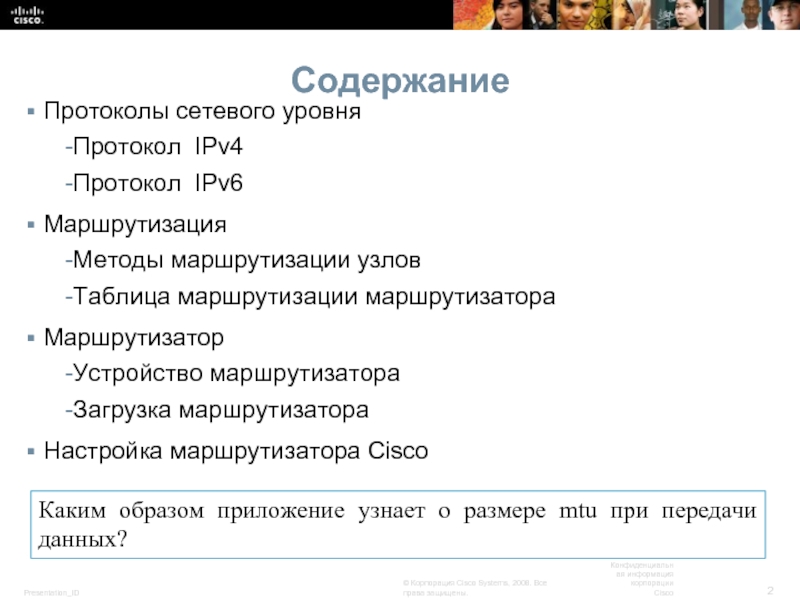



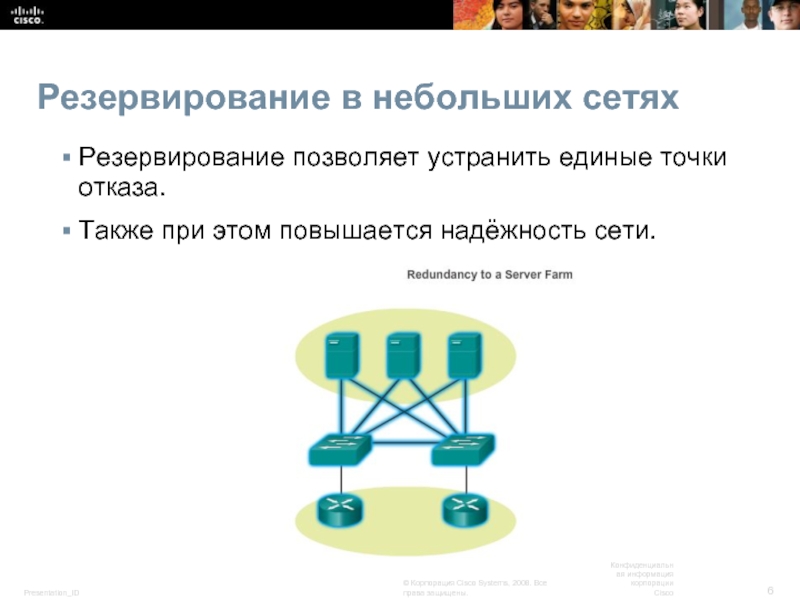

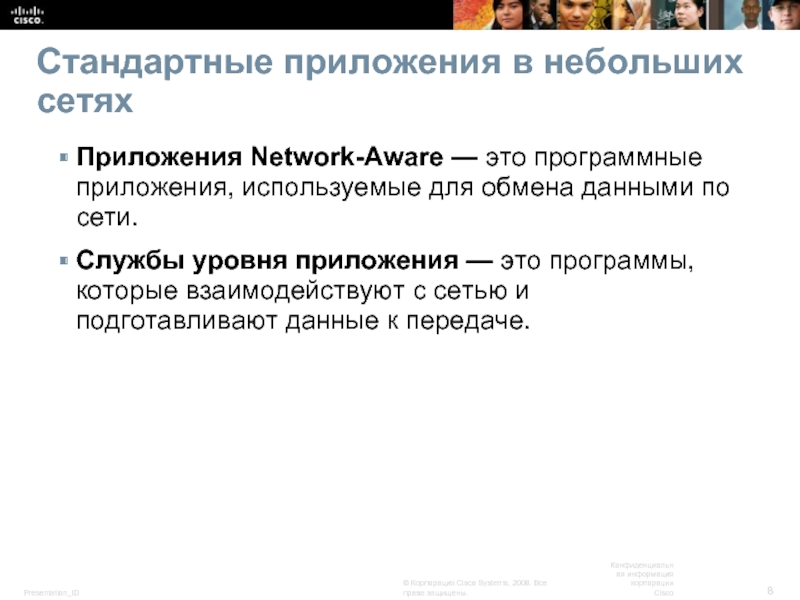

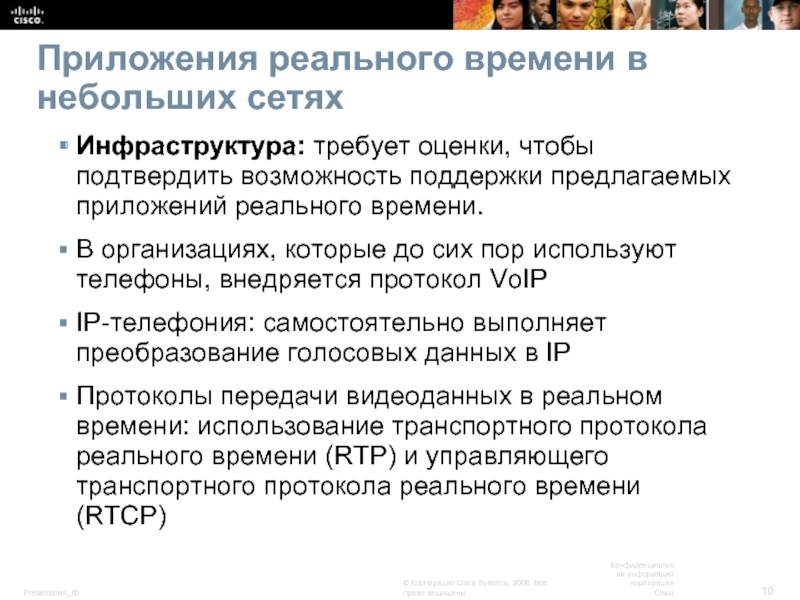

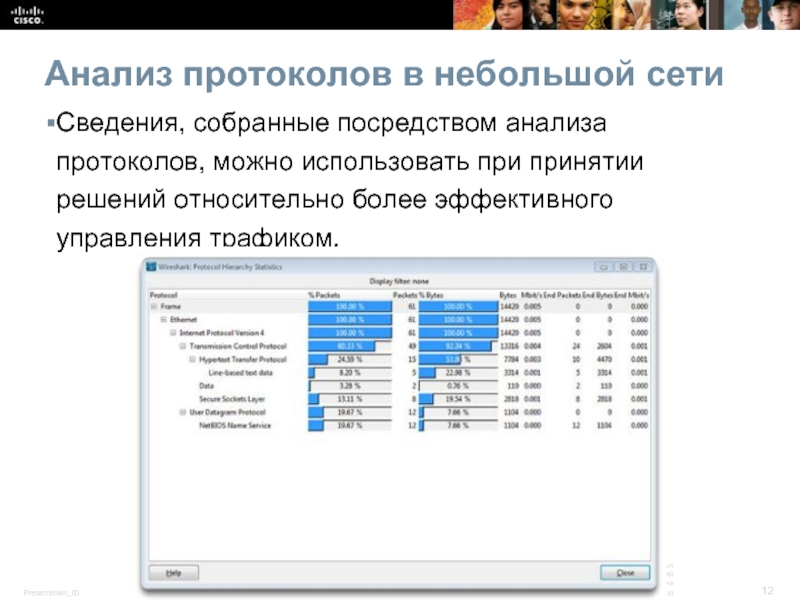
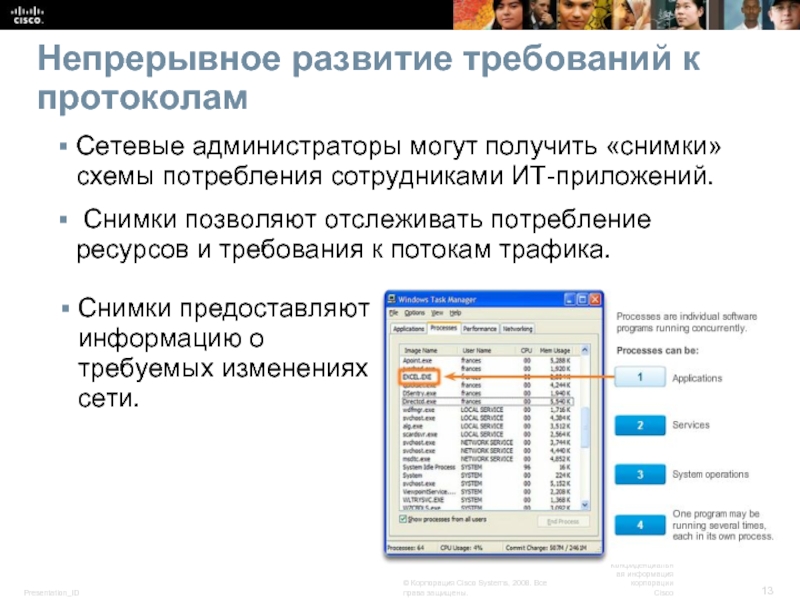


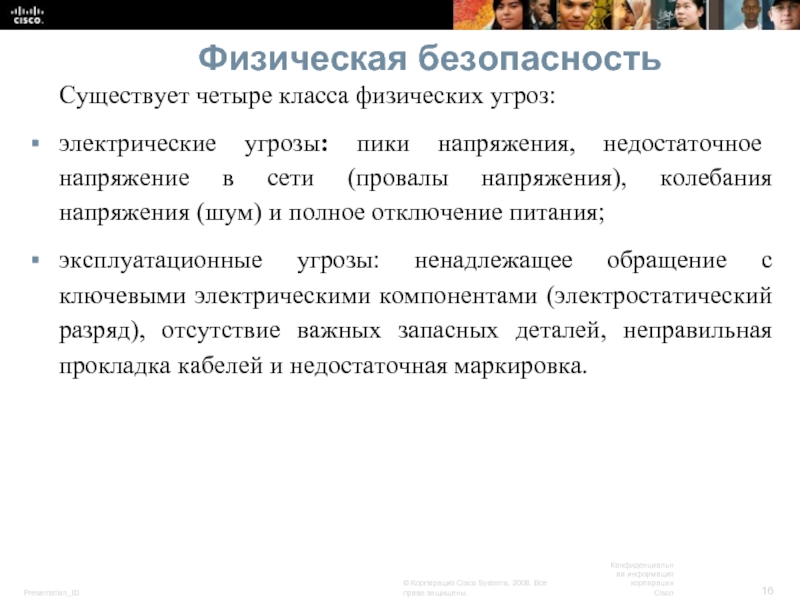



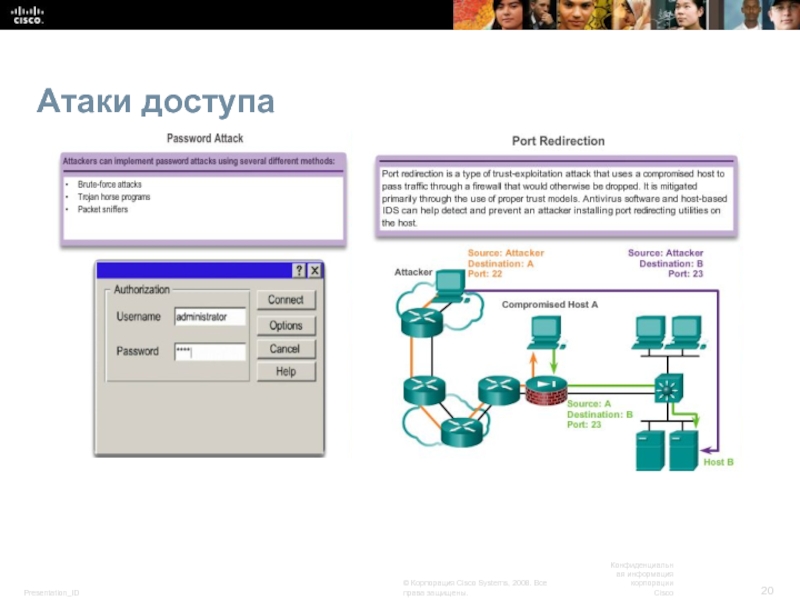

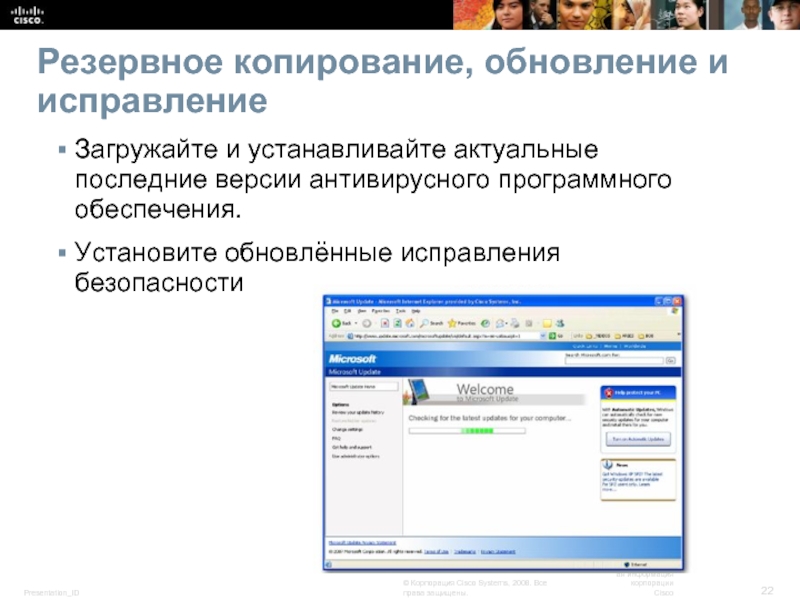


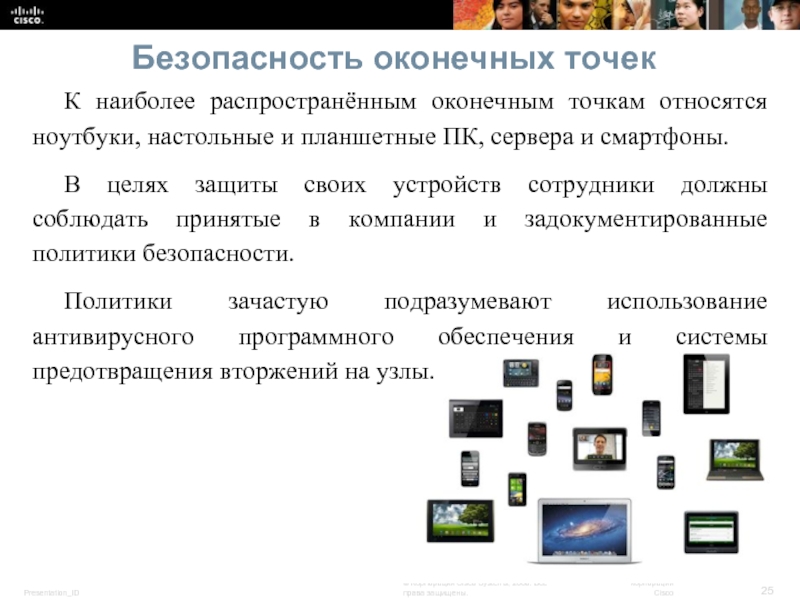



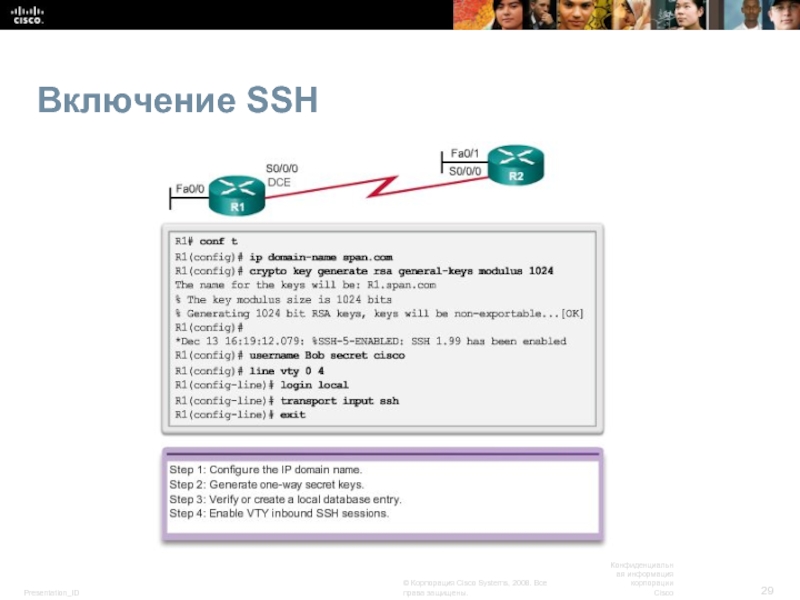
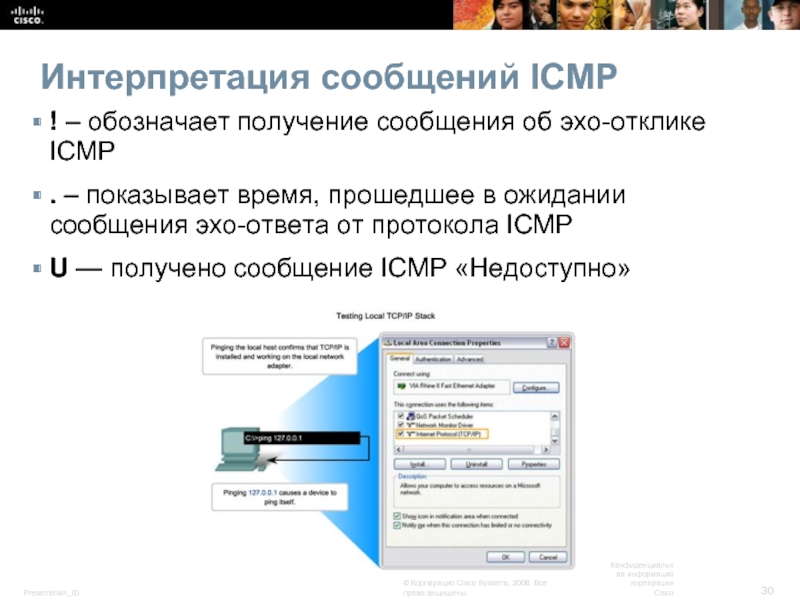
![Эффективное использование расширенного режима команды «ping»В Cisco IOS доступен «расширенный» режим команды «ping»R2# pingProtocol [ip]:Target IP](/img/tmb/1/2415/947fee25cb52bfa0e01bf12a1aad2dec-800x.jpg)